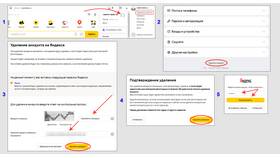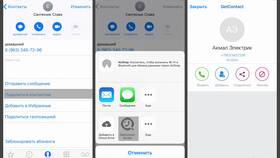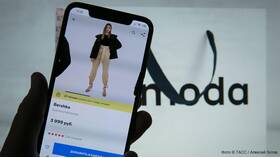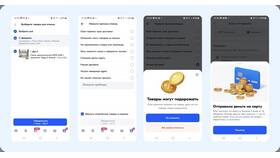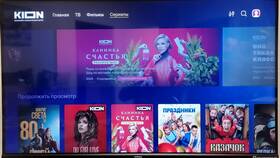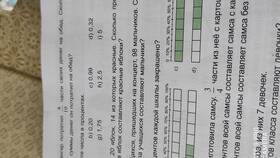Отвязка устройства от аккаунта Яндекса требуется при продаже техники, передаче ее другим пользователям или при смене учетной записи. Рассмотрим процедуру для разных типов устройств и сервисов.
Содержание
Отвязка мобильного устройства
Через веб-интерфейс
- Авторизуйтесь на сайте Яндекс ID (id.yandex.ru)
- Перейдите в раздел "Устройства"
- Найдите нужное устройство в списке
- Нажмите "Отключить" или "Удалить устройство"
- Подтвердите действие
Через приложение Яндекс
- Откройте приложение Яндекс на устройстве
- Перейдите в настройки аккаунта
- Выберите "Выход из аккаунта"
- Для полного удаления может потребоваться сброс настроек
Отвязка компьютера или ноутбука
| Способ | Действия |
| Браузер Яндекс | Настройки → Синхронизация → Отключить |
| Почтовый клиент | Удалить учетную запись в настройках почты |
| Диск и облако | Выйти из приложения Яндекс.Диска |
Особые случаи отвязки
Умные устройства (колонки, станции)
- Откройте приложение Яндекс
- Перейдите в раздел "Устройства"
- Выберите нужное устройство
- Нажмите "Настройки" → "Отвязать устройство"
- Выполните сброс к заводским настройкам
Автомобильные устройства
- Для навигатора: Настройки → Аккаунт → Выйти
- Для Автоподборщика: Удалить приложение с телефона
- Для Яндекс.Авто: Сбросить данные в настройках системы
Что делать после отвязки
- Удалить сохраненные пароли и данные автозаполнения
- Очистить кэш браузеров и приложений
- При продаже устройства выполнить полный сброс
- Проверить список активных сессий в аккаунте
Проблемы и решения
| Проблема | Решение |
| Устройство не отображается в списке | Проверить другие аккаунты, изменить пароль |
| Нет кнопки отвязки | Обновить приложение, использовать веб-версию |
| Требуется подтверждение | Проверить привязанные телефоны и почту |
Важная информация
После отвязки устройства некоторые данные могут оставаться в облачном хранилище. Для полного удаления необходимо очистить соответствующие разделы в сервисах Яндекса или обратиться в техническую поддержку.